word表格里面多余的格子如何去掉 Word表格如何删除空白格子
更新时间:2024-02-21 14:44:27作者:yang
在使用Word表格时,有时候会遇到多余的空白格子,这会影响表格的整体美观和可读性,为了让表格更加整洁,我们可以通过简单的操作来删除这些空白格子。在Word中,我们可以选择要删除的空白格子,然后右击鼠标,在弹出的菜单中选择“删除单元格”,即可轻松去除多余的空白格子。通过这种方法,我们可以让表格更加清晰明了,提高文档的整体质量。
具体方法:
1、首先打开自己的表格,然后选择需要删除的列。
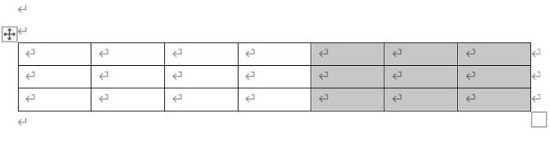
2、之后选择该单元格右击,然后点击“删除列”。
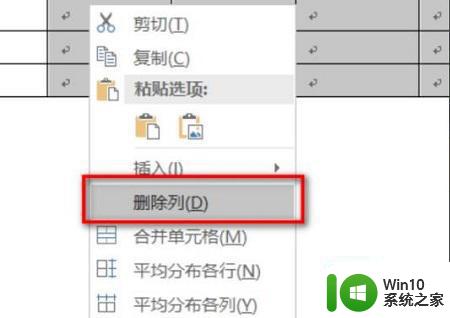
3、其他的行可选择“删除单元格”。
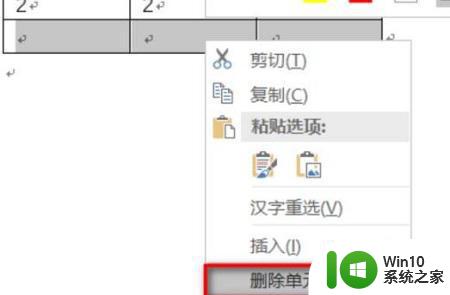
4、最后勾选“删除整行”点击确定即可删除。
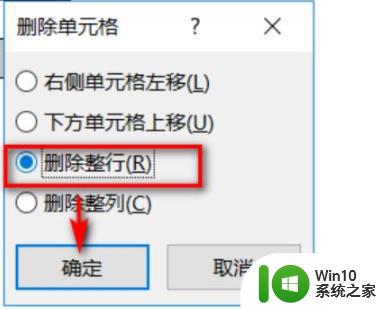
以上就是word表格里面多余的格子如何去掉的全部内容,如果有遇到这种情况,那么你就可以根据小编的操作来进行解决,非常的简单快速,一步到位。
word表格里面多余的格子如何去掉 Word表格如何删除空白格子相关教程
- word表格后面的回车如何删除 Word表格如何去除回车符
- excel表格空白页如何删除 excel表格里的空白页怎么删除
- word表格上方有空白移不上去如何修复 word表格文字上面有空白但上不去怎么回事
- word的表格怎么清除内容 如何快速清空Word表格中的内容
- word批量删除所有空格的步骤 Word如何批量删除空格
- 如何把纸质表格转换成电子表格 纸质表格转为电子表格的步骤
- excel两个格子合并成一个格子 Excel表格如何合并两个单元格
- word表格怎么复制到ppt里 教你word表格如何完美粘贴到ppt中
- word文档里表格的行高怎么调整 Word表格行高如何修改
- wps怎样超链接到其他表的子表格 wps表格中如何实现超链接到其他表的子表格
- 如何把word中多余的页删掉 word里面怎么删除多余的页
- wps在空白纸上面怎么设置表格 wps如何在空白纸上设置表格
- U盘装机提示Error 15:File Not Found怎么解决 U盘装机Error 15怎么解决
- 无线网络手机能连上电脑连不上怎么办 无线网络手机连接电脑失败怎么解决
- 酷我音乐电脑版怎么取消边听歌变缓存 酷我音乐电脑版取消边听歌功能步骤
- 设置电脑ip提示出现了一个意外怎么解决 电脑IP设置出现意外怎么办
电脑教程推荐
- 1 w8系统运行程序提示msg:xxxx.exe–无法找到入口的解决方法 w8系统无法找到入口程序解决方法
- 2 雷电模拟器游戏中心打不开一直加载中怎么解决 雷电模拟器游戏中心无法打开怎么办
- 3 如何使用disk genius调整分区大小c盘 Disk Genius如何调整C盘分区大小
- 4 清除xp系统操作记录保护隐私安全的方法 如何清除Windows XP系统中的操作记录以保护隐私安全
- 5 u盘需要提供管理员权限才能复制到文件夹怎么办 u盘复制文件夹需要管理员权限
- 6 华硕P8H61-M PLUS主板bios设置u盘启动的步骤图解 华硕P8H61-M PLUS主板bios设置u盘启动方法步骤图解
- 7 无法打开这个应用请与你的系统管理员联系怎么办 应用打不开怎么处理
- 8 华擎主板设置bios的方法 华擎主板bios设置教程
- 9 笔记本无法正常启动您的电脑oxc0000001修复方法 笔记本电脑启动错误oxc0000001解决方法
- 10 U盘盘符不显示时打开U盘的技巧 U盘插入电脑后没反应怎么办
win10系统推荐
- 1 番茄家园ghost win10 32位旗舰破解版v2023.12
- 2 索尼笔记本ghost win10 64位原版正式版v2023.12
- 3 系统之家ghost win10 64位u盘家庭版v2023.12
- 4 电脑公司ghost win10 64位官方破解版v2023.12
- 5 系统之家windows10 64位原版安装版v2023.12
- 6 深度技术ghost win10 64位极速稳定版v2023.12
- 7 雨林木风ghost win10 64位专业旗舰版v2023.12
- 8 电脑公司ghost win10 32位正式装机版v2023.12
- 9 系统之家ghost win10 64位专业版原版下载v2023.12
- 10 深度技术ghost win10 32位最新旗舰版v2023.11